Es ist irritierend festzustellen, dass Sie keine WLAN-Verbindung herstellen können. Viele Benutzer bevorzugen Online-Messaging gegenüber SMS und Anrufen, sodass sie sich isoliert fühlen, wenn sie nicht online gehen können. Außerdem benötigen die meisten Apps eine Internetverbindung, um zu funktionieren.

Die Nutzung Ihrer mobilen Daten ist teuer, daher ist die schnelle Reparatur Ihres WLANs die beste Option. Hier sind einige Möglichkeiten, die WLAN-Verbindung auf Ihrem Moto Z2 Force zu reparieren.
Überprüfen Sie, ob das WLAN eingeschaltet ist
Bevor Sie irgendetwas anderes tun, überprüfen Sie, ob Sie eine WLAN-Verbindung mit Ihrem üblichen Router hergestellt haben. Wenn es scheint, dass Sie eine Verbindung haben, aber das Internet nicht nutzen können, sollten Sie sie kurz ausschalten und dann wieder einschalten.
Um Ihre Verbindung zu finden, gehen Sie in die Einstellungen und suchen Sie dann die Wi-Fi-Option.
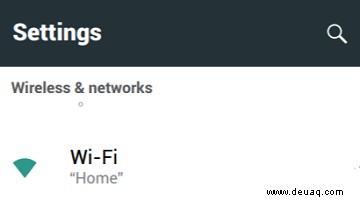
Flugmodus ein- und ausschalten
Es gibt noch eine andere Möglichkeit, die Verbindung zum Internet sehr schnell zu trennen. Wenn Sie in den Flugmodus wechseln, werden Ihre WLAN- und Bluetooth-Verbindungen deaktiviert.
So gelangen Sie in den Flugmodus:
Öffnen Sie Ihre Statusleiste
Wischen Sie auf Ihrem Startbildschirm mit zwei Fingern nach unten. Weitere Optionen erhalten Sie, wenn Sie weiter nach unten wischen.
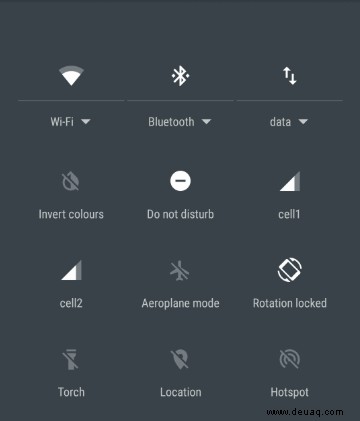
Tippen Sie mehrmals auf das Flugzeugsymbol
Wenn Sie den Flugmodus aktivieren, wird Ihr WLAN sofort heruntergefahren. Sie können es ein paar Mal ein- und ausschalten. Das Flugzeugmodus-Symbol sollte inaktiv sein, wenn Sie testen, ob das WLAN zurückgekehrt ist.
Schalten Sie den Energiesparmodus aus
Um die Akkulaufzeit zu verlängern, können Sie den Energiesparmodus aktivieren. So können Sie das tun:
Gehen Sie in die Einstellungen
Akku auswählen
Energiesparmodus suchen
Stellen Sie es auf AUS
Aktualisieren Sie die Software Ihres Telefons
Wenn Sie ein Software-Update verpassen, kann dies die Ursache für Ihre Verbindungsprobleme sein. Eine Aktualisierung Ihres Systems könnte die Lösung sein.
So können Sie ein manuelles Update durchführen:
Gehen Sie in die Einstellungen
Tippen Sie auf Über das Gerät
Softwareaktualisierungen auswählen
Dies listet die verfügbaren Updates auf. Wählen Sie die neueste Option.
Versuchen Sie es mit einem Soft-Reset
Das Ein- und Ausschalten Ihres Telefons könnte Ihr WLAN wiederherstellen. Wenn nicht, können Sie stattdessen einen Soft-Reset durchführen.
Um einen Soft-Reset durchzuführen, halten Sie die Leiser-Taste und die Ein-/Aus-Taste gleichzeitig gedrückt. Halten Sie sie gedrückt, bis Ihr Bildschirm zurückgesetzt wird.
Letzte Apps löschen
Einige Apps verursachen Verbindungsprobleme. Es ist auch möglich, dass Sie unwissentlich Malware heruntergeladen haben. Wenn Ihre WLAN-Probleme unmittelbar nach dem Herunterladen einer neuen App aufgetreten sind, sollten Sie die betreffende App deinstallieren.
Sie können Ihr Telefon auch im abgesicherten Modus ausführen. Dadurch werden alle Apps von Drittanbietern nicht mehr ausgeführt. Wenn Ihr WLAN im abgesicherten Modus funktioniert, müssen Sie unbedingt etwas deinstallieren, damit es im normalen Modus läuft. So gelangen Sie in den abgesicherten Modus:
Halten Sie den Einschaltknopf 10 Sekunden lang gedrückt
Starten Sie Ihr Gerät neu
Setzen Sie Ihren Router zurück
Das Problem wird möglicherweise von Ihrem Router oder Modem und nicht von Ihrem Telefon verursacht. Versuchen Sie also, den Router und das Modem von der Stromquelle und voneinander zu trennen. Warten Sie dann, bis sie abgekühlt sind, bevor Sie sie wieder einstecken.
Ein letztes Wort
Wenn nichts anderes funktioniert, ist es möglicherweise an der Zeit, einen Werksreset durchzuführen. Dadurch wird Ihr Telefon wieder so, wie es bei der Lieferung war. Aber es löscht alle Daten von Ihrem Moto Z2 Force, also tun Sie dies nur als letzten Ausweg.